Heim >CMS-Tutorial >Empire CMS >So führen Sie eine Site-Suche in Empire CMS durch
So führen Sie eine Site-Suche in Empire CMS durch
- angryTomOriginal
- 2019-07-18 11:37:123700Durchsuche
1. Einführung in die standortweite Suche:
Empire CMS6.0 oder höher Neu Die Volltextsuchfunktion der gesamten Website wurde hinzugefügt, und die Suche ist durch die Kombination chinesischer Wortsegmentierung, Kodierungstranskodierung und MySQL-Volltextsuchtechnologie sehr effizient. Es löst das Problem der gleichzeitigen Suche nach Daten in mehreren Tabellen, der Suche nach dem Inhalt gespeicherter Textmodelle und der Bereitstellung von Volltextsuchlösungen in großen Datenmengen.
Benutzer können Daten aus verschiedenen Datentabellen in die Volltextsuche importieren, einschließlich gespeicherter Textmodelle, Haupttabellen- oder Untertabellenfelder, das Festlegen von Importfeldern und den Stapelimport mehrerer Tabellen unterstützen und eine Funktion zum Bereinigen und Durchsuchen hinzufügen Daten, die gelöschte Informationen löschen oder ungültig machen können.
Zusätzlich zur Volltextsuche können Sie auch festlegen, dass nur eine bestimmte Spalte durchsucht wird, und mehrere Schlüsselwortsuchen gleichzeitig unterstützen.
Empfohlenes Tutorial: Empire CMS-Video-Tutorial
2. Site-weite Sucheinstellungen
1. Melden Sie sich im Backend an, klicken Sie auf das Menü „Spalte“ und wählen Sie „Vollständige Site-Sucheinstellungen “-Untermenü, rufen Sie die Site-weite Sucheinstellungsoberfläche auf:
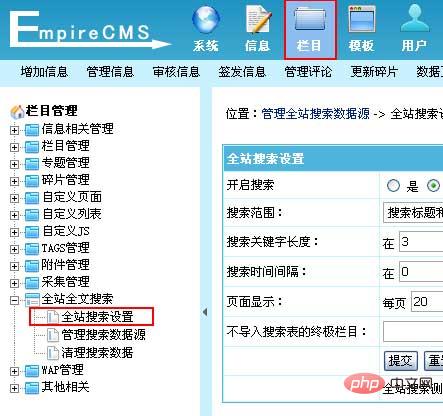
2. Geben Sie ein Einstellungsoberfläche für die standortweite Suche :
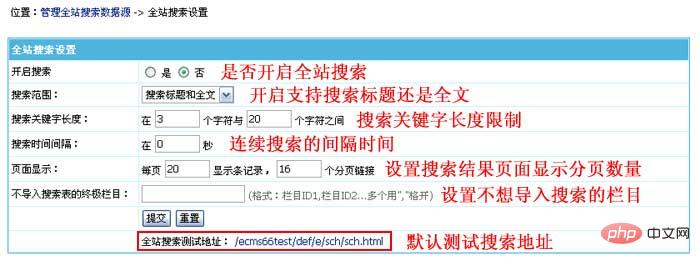
|
Wählen Sie aus, ob die gesamte Site-Suche aktiviert werden soll. | ||||||||||||
| Suchbereich | Auswählen Durchsuchbare Felder (Titel oder Text). | ||||||||||||
| Suchschlüsselwortlänge | Legen Sie die Schlüsselwortlänge fest, die Benutzer zum Ausfüllen einschränkt. | ||||||||||||
| Suchzeitintervall | Legen Sie das Intervall zwischen aufeinanderfolgenden Suchvorgängen fest. | ||||||||||||
| Seitenanzeige | Einstellungen Auf der Suchergebnisseite wird die Anzahl der Paginierungen angezeigt. | ||||||||||||
| Die letzte Spalte der Suchtabelle nicht importieren | Legen Sie die Spalten-IDs fest, die Sie nicht in die Suche importieren möchten (Format: Spalten-ID1, Spalten-ID2...trennen Sie Vielfache durch ","). |
3. Suchdatenquellen hinzufügen
1. Einführung in Suchdatenquellen:
Legen Sie die Quelltabelle der Suchdaten fest und importieren Sie die Daten aus der Datenquelle in die Suchtabelle. Daher können die Datensätze nach der Aktualisierung durchsucht werden Nachdem Sie die Informationen gelöscht haben, müssen Sie die Datenquelle erneut importieren, um die neu hinzugefügten Daten hinzuzufügen. Die Informationen werden in die Suchtabelle importiert.
2. Suchdatenquelle hinzufügen:
(1) Melden Sie sich im Hintergrund an und klicken Sie auf „ “ das Untermenü „Suchdatenquelle verwalten“ aus, um die Benutzeroberfläche für Verwaltungssuchdatenquellen aufzurufen:

(2) Geben Sie die Management-Suchdatenquelle ein und klicken Sie auf die Schaltfläche „Suchdatenquelle hinzufügen“, um die Schnittstelle zum Hinzufügen von Suchdatenquellen aufzurufen:

(3) Rufen Sie die Schnittstelle zum Hinzufügen von Suchdatenquellen auf:
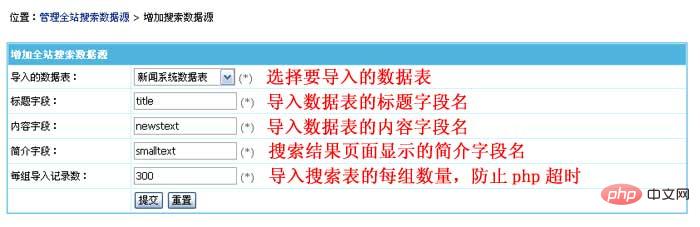
| 导入的数据表 | 选择要导入全站搜索表的数据表。 |
| 标题字段 | 填写导入数据表的标题字段名。 |
| 内容字段 | 填写导入数据表的内容字段名(如果不使用内容搜索,可以改成其他字段,比如说keyboard等)。 |
| 简介字段 | 填写搜索结果页显示的简介字段名。 |
| 每组导入记录数 | 设置分组导入数量,防止执行超时。 |
4. Syntaxbeschreibung des gesamten Site-Suchformulars:
1. Syntaxbeschreibung des gesamten Site-Suchformulars:
Suchformular-Übermittlungsadresse:/e/sch/index.phpFormularübermittlungsmethode:
GET Tastatur: Suchschlüsselwortvariable (
Mehrere Schlüsselwörter in der Rezeption können durch Leerzeichen getrennt werden ). Feld: Suchfeldvariable,
0 bedeutet Suche nach Hintergrundeinstellungen; 2 bedeutet Suche nach Inhalt; classid: Geben Sie die zu durchsuchende Spalten-ID an, trennen Sie mehrere Spalten-IDs durch Kommas
.
2. Formularbeispiel:
<form action='/e/sch/index.php' method="GET" name="search_news">
<table width="100%" border="0" cellspacing="6" cellpadding="0">
<tr>
<td height="32">关键字:<input name="keyboard" type="text" value="" />
<select name="field">
<option value="1">全文</option>
<option value="2">标题</option>
<option value="3">内容</option>
</select>
<input type="submit" name="Submit2" value="搜索" />
</td>
</tr>
</table>
</form>3. Site-weite Suchergebnisseite:
(1), Änderung der Site-weiten Suchergebnisse-Vorlage:
Backstage>Template>Öffentliche Vorlage>Modifizieren Sie „Site-weite Suchvorlage“. (2), Vorschau der Suchergebnisseite:
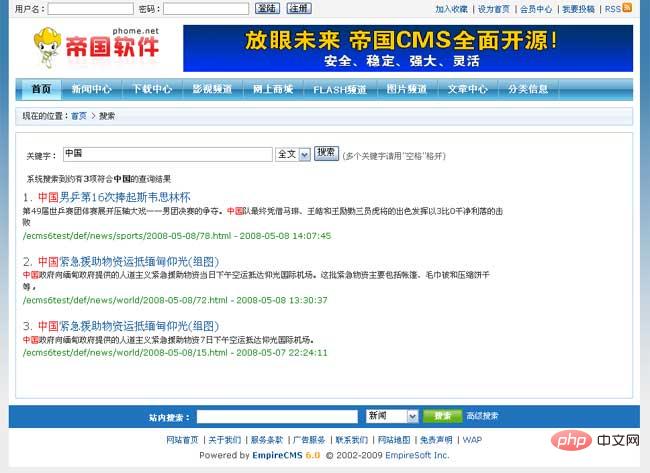
Das obige ist der detaillierte Inhalt vonSo führen Sie eine Site-Suche in Empire CMS durch. Für weitere Informationen folgen Sie bitte anderen verwandten Artikeln auf der PHP chinesischen Website!


